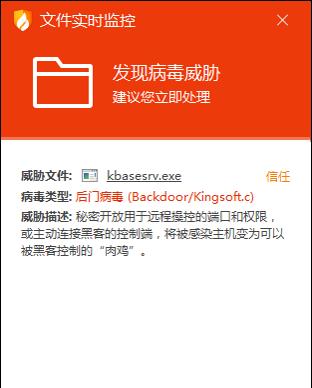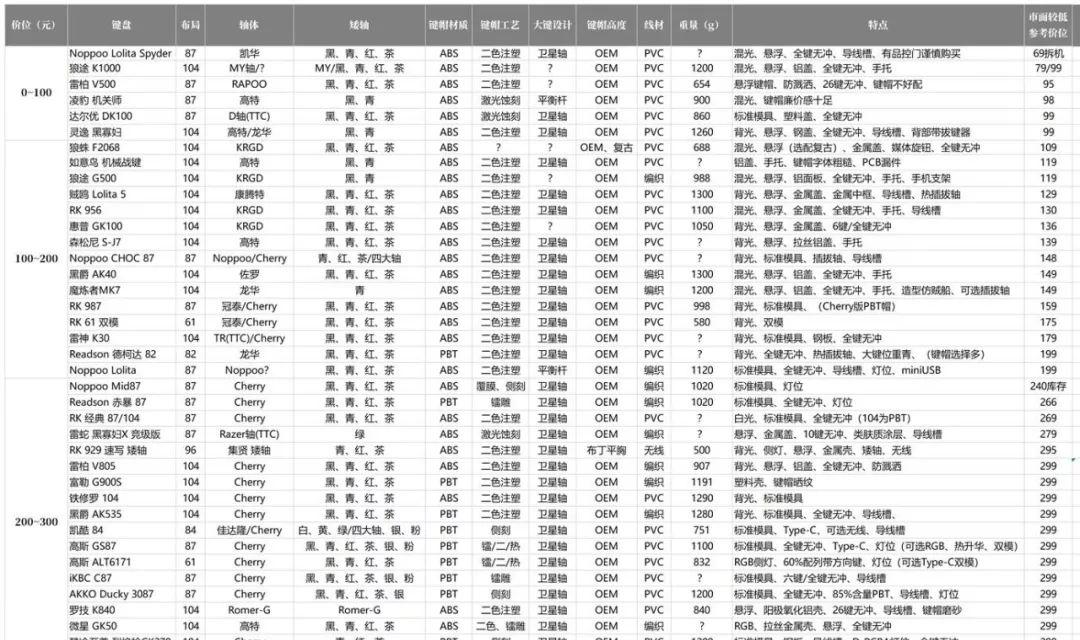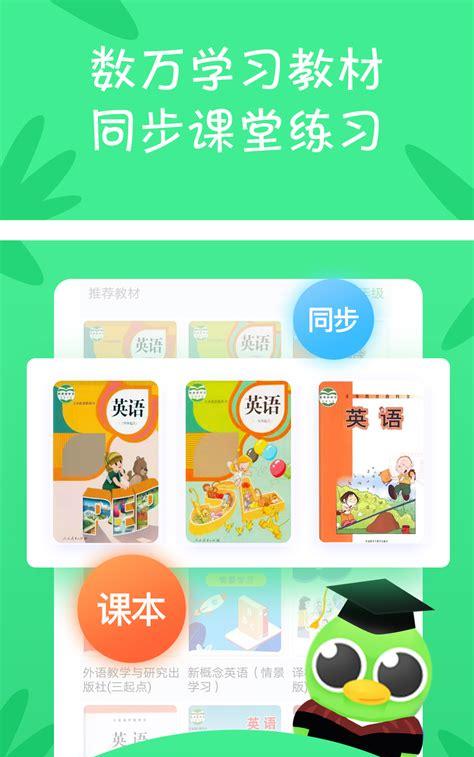QQ数据线功能使用教程:手机电脑快速互传文件?
1.一、首先必须要满足一下两个条件:
1.手机QQ2013安卓版本不低于4.1;
2.电脑QQ必须为qq2013 Beta2或以上。
3.使用电脑和手机同时登录你的QQ号码。
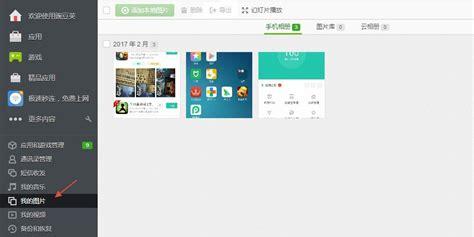
二、具体过程:
1、电脑 传到手机:
这时电脑QQ的好友列表最上面会出现一个名为“我的终端”的分组,然后双击里面自己的头像即可打开“QQ数据线”功能了。在PC端QQ上支持文件直接拖拽、Ctrl+V快捷粘贴文字和手动添加文件等操作。既可以向手机发送文件,又能将电脑复制的文字共享给手机端!
2、手机传到电脑:
登录手机QQ(4.1版)切换到“动态”界面,然后选择“传文件到我的电脑”,再根据自己的情况选择图片、视频、文件、文字发送即可。
QQ数据线传到电脑的文件在哪里?
1.1、在手机上点击打开手机qq,打开手机qq以后,找到“我的电脑”。找到“我的电脑”后,点击打开。
2、点击打开“我的电脑”之后,在聊天对话框下方找到“图片”。找到“图片”后,点击打开。
3、然后进入到手机相册中,找到那个需要传输的图片。找到该图片后,点击勾选该图片。
4、勾选了该图片以后,在页面右下方有一个“完成”的操作提示,点击“完成”等待传输即可。
5、不久后图片传输就完成了,图片传输完成以后,就回到电脑中来查看该文件被系统保存在哪里了。
6、在电脑上登录自己的qq,登录完成以后,找到“我的Android手机”。找到之后,点击打开。
7、进入到“我的Android手机”对话框以后,找到刚才传输的那张图片,然后鼠标右键单击,点击“打开文件夹”。
8、这样就打开了系统存储接收图片的位置了,找到后,就可以取出该图片来使用了。